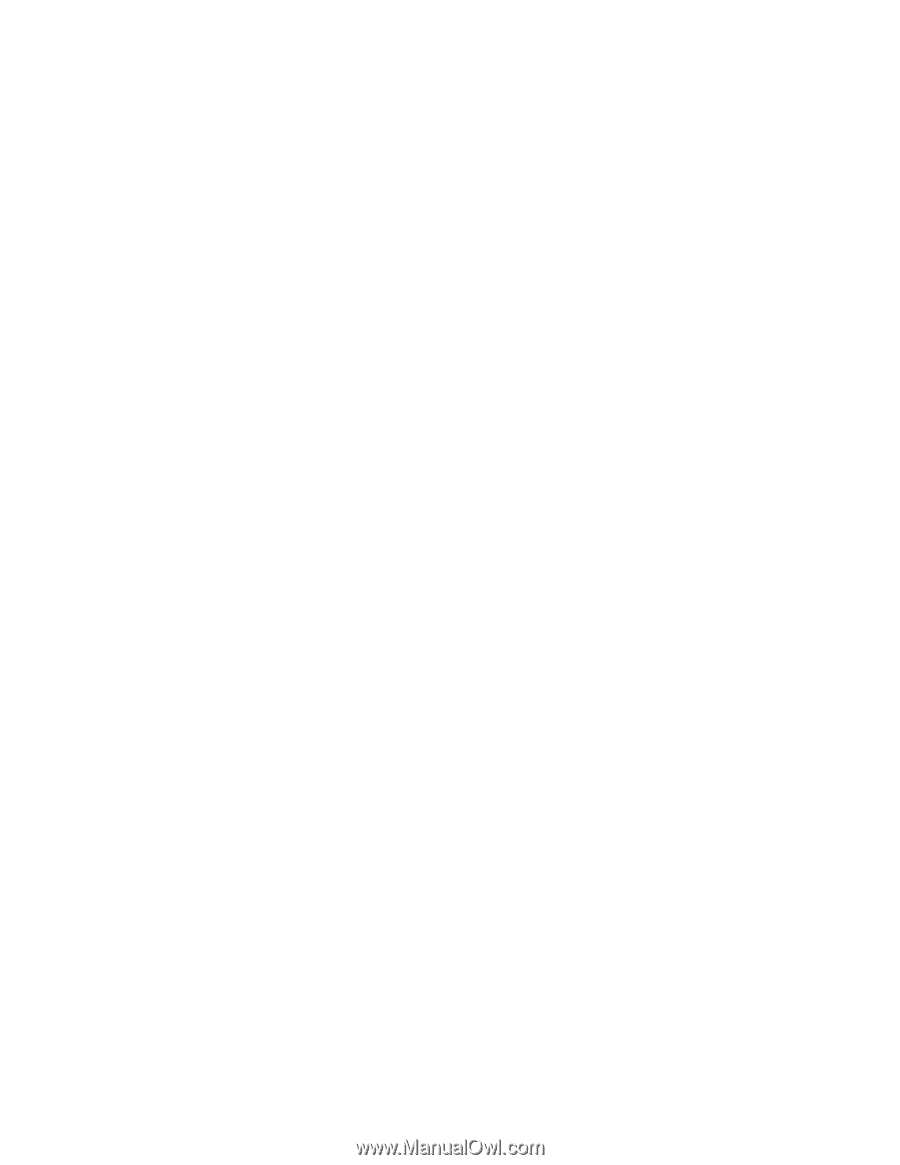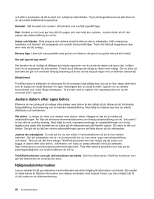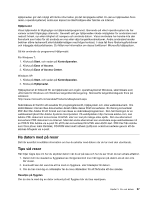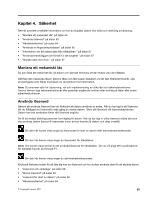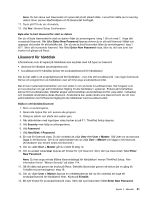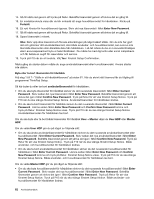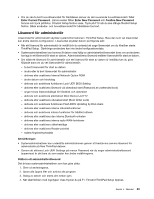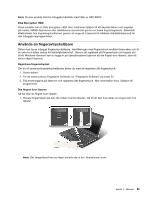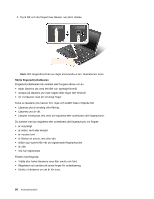Lenovo ThinkPad Edge E420 (Swedish) User Guide - Page 79
Lösenord för hårddisk, Enter New Password
 |
View all Lenovo ThinkPad Edge E420 manuals
Add to My Manuals
Save this manual to your list of manuals |
Page 79 highlights
Anm: Du bör skriva ned lösenordet och spara det på ett säkert ställe. I annat fall måste du ta med dig datorn till en Lenovo-återförsäljare och få lösenordet borttaget. 11. Tryck på F10 när du vill avsluta. 12. Välj Yes i fönstret Setup Confirmation. Byta eller ta bort lösenord för start av datorn Om du vill byta lösenordet för start av datorn följer du anvisningarna i steg 1 till och med 7. Ange ditt nuvarande lösenord. När fältet Enter New Password öppnas skriver du in ett nytt lösenord i fältet och upprepar det sedan för att bekräfta det. Om du ska ta bort lösenordet följer du anvisningarna i steg 1 till 7. Skriv ditt nuvarande lösenord. När fältet Enter New Password visas, låter du det vara tomt och trycker två gånger på Retur. Lösenord för hårddisk Informationen som är lagrad på hårddisken kan skyddas med två typer av lösenord: • lösenord för hårddisk (användarlösenord) • huvudlösenord för hårddisk (kräver ett användarlösenord för hårddisken) Om du har ställt in ett användarlösenord för hårddisken - men inte ett huvudlösenord - kan ingen komma åt filerna och programmen på hårddisken utan att först ange användarlösenordet. Det är bara systemadministratören som kan ställa in och använda huvudlösenordet. Det fungerar som en huvudnyckel och ger administratören tillgång till alla hårddiskar i systemet. Endast administratören känner till huvudlösenordet. Därefter skapar administratören användarlösenord för varje dator i nätverket, och meddelar användarna deras lösenord. Användarna kan sedan ändra sina lösenord som de vill, men administratören har fortfarande tillgång till alla hårddiskar med huvudlösenordet. Ställa in ett hårddisklösenord 1. Skriv ut anvisningarna. 2. Spara alla öppna filer och avsluta alla program. 3. Stäng av datorn och starta den sedan igen. 4. När skärmbilden med logotypen visas trycker du på F1. ThinkPad Setup öppnas. 5. Välj Security med hjälp av piltangenterna. 6. Välj Password. 7. Välj Hard Disk 1 Password. 8. En ruta för lösenord visas. Du blir ombedd att välja User eller User + Master. Välj User om du bara ska lägga in ett lösenord. Om du är administratör kan du välja User + Master och lägga in två lösenord. (Användaren kan senare ändra sitt lösenord.) 9. Om du valde User + Master går du vidare till steg 12. 10. Om du endast valde User öppnas ett fönster för nytt lösenord. Skriv det nya lösenordet i fältet Enter New Password. Anm: Du kan ange minsta tillåtna lösenordslängd för hårddiskar i menyn ThinkPad Setup. Mer information finns i "Menyn Security" på sidan 114. 11. Gå till nästa rad genom att trycka på Retur. Bekräfta lösenordet genom att skriva det en gång till. Fortsätt med anvisningarna i steg 18. 12. Om du väljer User + Master öppnas en meddelanderuta där du blir ombedd att ange ett användarlösenord för hårddisken först. Klicka på Fortsätt. 13. Ett nytt fönster för användarlösenord visas. Skriv det nya lösenordet i fältet Enter New Password. Kapitel 4. Säkerhet 61